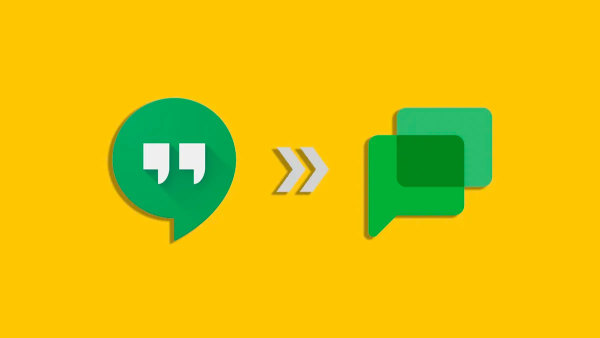Как скачать данные из Hangouts и превратить Hangouts в Google Chat
Прочитайте эту статью, чтобы узнать, как скачивать файлы в Hangouts и как переключиться с Hangouts на Google Chat.
2023-05-25
С 1 ноября 2022 года Hangouts полностью обновился до Google Chat. Доступ к Hangouts на мобильных устройствах и в Интернете больше не доступен. Google Chat предлагает богатый функционал, включая редактирование форматированного текста, поиск и обмен GIF-изображениями, реакции в виде эмодзи, безшовную интеграцию с Gmail и отдельные средства организации людей, тем и проектов в рабочей области Google. Если вы хотите скачать данные из Hangouts или перейти на Google Chat, вы можете прочитать этот руководство, чтобы узнать, как создать резервную копию данных Hangouts или перенести их в Google Chat.
В чем разница между Google Chat и Hangouts?
Google Chat - это приложение для обмена сообщениями, разработанное для команд и бизнеса, с функциями, такими как комнаты, ветвистые беседы и интеграция с другими приложениями Google Workspace. С другой стороны, Hangouts - это приложение для обмена сообщениями и видеозвонков, ориентированное на потребителей, которое позволяет вам общаться с друзьями и семьей, делать аудио- и видеозвонки, а также обмениваться фотографиями и стикерами.
Как скачать данные из Hangouts?
С 1 января 2023 года пользователи могут загружать только вложения, которые вы отправляли в Hangouts, через Google Takeout. Другие типы данных больше недоступны для загрузки из Google Takeout. Ниже приведены шаги для загрузки вложений из Google Takeout.
1. Перейдите на страницу Google Takeout (http://takeout.google.com) и войдите в свою учетную запись Hangouts.
2. Выберите "Hangouts" и снимите выбор с остальных опций в списке.
3. Нажмите "Следующий шаг".
4. Выберите данные Hangouts, которые вы хотите загрузить, и частоту загрузки резервной копии.
5. Нажмите "Создать экспорт".
6. Дождитесь, пока Google подготовит ваши данные. Это может занять несколько часов или даже дней, в зависимости от объема данных, которые вы экспортируете.
7. Скачайте вложения, которые вы отправили из Hangouts, когда процесс завершится.
Как переключиться с Hangouts на Google Chat?
Обычно беседы, которые вы вели в Hangouts, автоматически перенесутся в Google Chat. Поэтому вам не нужно передавать данные вручную, и вы также можете искать сообщения в Google Chat.